
장기화되는 코로나 시국으로 많은이들이 경제적 어려움을 호소하고 있습니다. 그래서 많은 이들이 본업이외의 부업을 찾게 되는데, 이런 수요를 반영하듯 인스타나 탈잉, 클래스 101등 부업과 관련된 분야를 따로 만들어 열심히 광고 중입니다. 그리고 이렇게 마주하게 되는 부업의 종류는 다양하나, 대표적으로 많이 선택하는 것이 구매대행과 블로그 라고 생각됩니다.
저의 경우에는 구매대행과 블로그 운영을 모두 진행중이며, 이 중 블로그는 정확히 말해서 구글 애드센스를 이용한 티스토리 수익형 블로그 입니다.
시작한지 오래된 것은 아니지만, 그래도 몇 불씩 수익이 발생하는 것을 보며 더 열심히 해야지라는 마음을 다잡고 하는 와중에 이런 의문이 들었습니다. ‘수익이 났는데, 어떤 글에서 얼마가 발생한 것이지?’,‘내 글이 사람들을 얼마나 오래 머물게 만들까?’,‘수익이 더 나도록 내 블로그를 분석 하는 방법은 없을까? 들이 그것들이었습니다.
아무리 글을 많이 쓴다한들 내 블로그에 대한 분석이 없다면, 문제점을 파악할 수 없을 것이며, 이는 곳 많은 수익으로 이어지는게 불가하지 않을까요? 내가 쉴 시간에 짧게는 몇 분이지만 길게는 몇 시간이 걸리기 까지 하는데, 제대로 하지 않으면 시간적, 금전적 손해는 내가 입는 것이잖아요? 매일이 피곤한 우리인데, 멍청하게 살아서는 돼서는 안 되잖아요?
저도 2주 정도는 어떻게 할지 몰라 그냥 티스토리 관리란에 통계란 만 확인중에 구글 애널리틱스가 있다는 것을 알았습니다. 구글 애널리틱스를 이용하면 내 유입과 체류시간, 어떤 글에서 얼마 만큼의 수익이 나는지 등의 분석이 모두 가능하기 때문에, 티스토리 수익형 블로그를 시작했다면, 가능한 빨리 가입과 연동을 하는게 슬기로운 블로거 아닐까요?
티스토리에서 어떻게 구글 애널리틱스와 연결을 하는지에 대해 정리를 해놨으니, 어렵게 돌아갈 필요 없이 그냥 참고하여 진행해주시면 됩니다. 여러분의 수익활동을 응원합니다!
1. 티스토리와 구글 애널리틱스 연결

티스토리 블로그 관리자 페이지 왼쪽 카테고리에서 하단의 플러그인을 클릭합니다.

티스토리 블로그에서 연동시킬 수 있는 다양한 플러그인들을 볼수 있는데, 여기서 사진 중앙에 보이는 구글 애널리틱스를 클릭 합니다.

구글 애널리틱스를 클릭해 주시면 위와 같은 화면을 확인할수 있습니다. 의외로 티스토리 블로그와 구글 애널리틱스를 연동하는 방법은 매우 간단한데요사진에 하단에 보이는 추적 ID를 받아서 입력 후 적용만 하면 완료가 됩니다.
2. 추적ID를 발급 방법
그러면 어떻게 추척 ID를 발급받을수 있을까요? 방법은 구글 애널리틱스에 가입 후에 내 티스토리 블로그 주소를 등록하면 추적 ID를 확인 할 수 있습니다.
먼저 검색창에 구글 애널리틱스를 입력해주세요.

접속 시 위의 화면을 볼수 있는데요, 여기서 무료로 시작하기를 클릭해 주세요.

상단 중앙의 측정시작을 클릭해 주세요.

위와 같은 계정 설정 화면을 확인하실 텐데, 차례대로 진행합니다. 새 계정의 이름은 한국어 영어 어떤 것으로 해도 상관 없습니다.

새 계정 이름을 작성하면 위의 사진의 화면이 보일 텐데요. 여기서 속성 이름도 한국어나 영어로 둘 다 작성 가능하며, 보고 시간대와 통화는 저는 터치 하지 않았습니다. 이후 아래의 고급옵션을 선택해주세요.

웹사이트 URL에 티스토리 블로그 주소를 입력해 주세요. 만일 도메인으로 연결해놓으셨다면 도메인 주소로 등록해 주시면 됩니다. 단, http인지 https인지 꼭 확인하시고 입력해주세요.
이후 [유니버셜 애널리틱스 속성만 만들기]를 선택해주세요. [유니버셜 애널리틱스]는 구 버젼을 이야기 합니다. 다음을 클릭해주세요.

비즈니스 정보입력인데요 저의 경우는 혼자 운영하는 개인 블로그이기 때문에 업종선택은 하지 않았고, 규모는 작음, 마지막 란은 그냥 모두 선택했습니다. 그리고 만들기를 클릭 합니다.
이후에 국가는 대한민국 나오는 약관들은 모두 동의를 선택해주시면 됩니다.
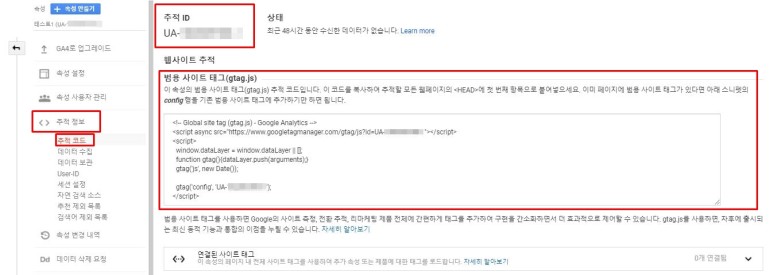
여기까지 마쳤다면, 추적정보에서 추적코드를 선택해주시면 위 사진과 같이 (UA-XXXXXXX)로 시작되는 추적코드를 확인 할수 있는데요, 이 것을 위에서 말한 티스토리 플러그인의 구글 애널리틱스 추적 ID란에 넣고 적용을 하면 이제 연동이 완료됩니다.
3. 구글 애널리틱스 계정과 구글 애드센스 연결

마지막으로 구글 애널리틱스계정과 구글 애드센스를 연결해야 구글 애널리틱스에서 분석 확인이 가능합니다.
애드센스 연결에 들어가, 콘텐츠용 애드센스를 클릭하고 계속을 선택합니다.


전체 웹사이트 데이터를 선택, 그리고 다음버튼을 클릭합니다.
완료 버튼을 클릭하면 티스토리 블로그와 구글애널리틱스, 구글애드센스 연동이 모두 완료됩니다.
이후 분석을 위해서, 구글 애널리틱스에서 좌측 행동-개요 부분 또는 행동-개요-하단 애드센스를 클릭하여 확인을 하시면 됩니다. 어떤 글에 유입이 많았는지, 어떤글의 수익이 얼마나 발생했는지, 유입량과 체류시간 등등 모두 확인이 가능합니다.
'Computer' 카테고리의 다른 글
| 가비아 가비아하위도메인 만들기 및 티스토리 애드센스 등록방법 (3) | 2021.05.12 |
|---|

댓글